
2025-03-31 09:40:04来源:softtj 编辑:佚名
打印机共享多台电脑,解决办公环境下的打印难题(打印机共享方案详解)
在现代办公环境中,高效利用资源是提升工作效率的关键。打印机作为日常办公不可或缺的设备,如何实现多台电脑共享一台打印机,成为了许多企业和团队关注的焦点。本文将详细介绍几种打印机共享方案,帮助解决办公环境下的打印难题。
有线连接是最直接、最稳定的打印机共享方式之一。具体步骤如下:
1. 将打印机通过usb或其他连接方式连接到主机电脑,并确保打印机驱动程序已正确安装。
2. 在主机电脑上设置打印机共享。在windows系统中,打开“控制面板”,选择“设备和打印机”,右键点击要共享的打印机,选择“打印机属性”,在“共享”选项卡中勾选“共享这台打印机”,并为打印机设置一个共享名称。macos系统用户则需在“系统偏好设置”中的“打印与扫描”里进行类似操作。
3. 在客户端电脑上,同样打开相应的打印机管理界面,点击“添加打印机”,选择“添加网络、无线或bluetooth打印机”,然后找到并添加主机电脑上的共享打印机。
此外,还可以使用usb切换器,让两台或多台电脑通过切换器共用一台打印机,适合不需要网络连接的环境。将usb切换器连接到打印机的usb端口,将多台电脑分别连接到usb切换器的输入端口,通过切换器上的按钮选择当前使用打印机的电脑。
随着无线技术的普及,无线连接共享打印机也成为了主流方案之一。具体步骤如下:
1. 如果打印机支持wi-fi功能,按照打印机说明书将其连接到无线网络,并记录打印机的ip地址。
2. 在客户端电脑上,通过“控制面板”或“系统偏好设置”添加无线打印机,输入打印机的ip地址进行连接。

对于不支持wi-fi功能的有线打印机,可以通过无线打印服务器将其转换为无线打印机。将打印机通过usb或以太网线连接到无线打印服务器,并按照说明书设置无线打印服务器连接到无线网络。之后,在客户端电脑上添加网络打印机,选择无线打印服务器进行连接。
网络共享方案适用于小型办公室或家庭网络,可以通过家庭组或直接在局域网中添加网络打印机的方式实现。
1. 家庭组共享(仅适用于windows 7及更高版本):
- 在主机电脑上创建家庭组并共享打印机。
- 客户端电脑加入家庭组,并在打印机管理界面中添加共享的打印机。
2. 局域网共享:
- 将打印机直接连接到局域网,通过ip地址访问打印机。
- 在客户端电脑上,通过添加网络打印机的方式输入打印机的ip地址进行连接。
云打印服务允许通过互联网将打印任务发送到云端服务器,再由云端服务器发送到打印机。这种方案适用于需要远程打印或跨地域打印的场景。

1. 注册并登录云打印服务。
2. 将打印机连接到云打印服务。
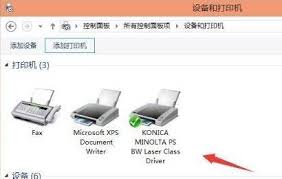
3. 在每台电脑上安装并登录云打印服务客户端,即可发送打印任务。
1. 兼容性:确保打印机驱动程序兼容各个操作系统,避免因驱动程序不匹配导致的打印问题。
2. 网络带宽:共享打印机时,网络的带宽和延迟可能会影响打印任务的响应时间。如果网络不稳定或带宽不足,可能会导致打印任务延迟或打印质量下降。
3. 安全性:共享打印机可能会带来安全隐患,尤其是在开放网络环境中。管理员应为打印机设置适当的访问控制,如设置密码、限制访问ip地址、使用加密通信等。
4. 维护管理:共享打印机的维护通常集中在一台计算机上,管理员需要定期检查打印机的状态,清理打印队列,解决打印任务中的问题,并进行设备的物理保养(如更换墨盒、清洁打印机等)。
通过上述方案,可以轻松实现多台电脑共享一台打印机,不仅提高了办公效率,还节省了成本和空间。在实际操作中,应根据具体需求和环境选择合适的方法,并进行合理的配置和管理,以确保打印资源的有效利用和打印任务的顺利进行。